在VMware上安裝ubuntu,並且SecureCRT遠端連接
工具:
VMware:VMware-workstation-full_12.5.5.17738.exe
Ubuntu鏡像:ubuntu-16.04-server-amd64.iso
遠端連線工具--SecureCTR:securecrt8.0中文破解版@304_242483.exe
安裝步驟:
【1】安裝VMware;下一步,勾選同意下一步,更改安裝路徑下一步,一路依照預設下一步,最後點選安裝。
VMware Workstation 12序號:5A02H-AU243-TZJ49-GTC7K-3C61N 永久有效
##【2】建立一個虛擬機器
(1)開啟VMware,在首頁點選【建立新的虛擬機器】;
(2)選擇【自訂】安裝,點選【下一步】;
(3)硬體相容性保持默認,點選【下一步】;
(4)選擇【稍後安裝作業系統】 ,點選【下一步】;
(5)客戶機作業系統選擇Linux ,版本選擇Ubantu64位,點選【下一步】;
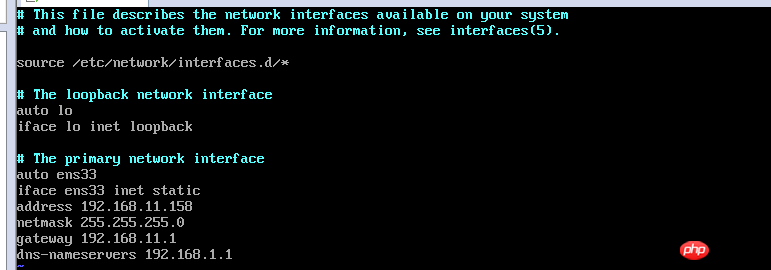
(21)按ESC鍵,儲存檔案並退出指令【:wq回車】
(22)裝置重新啟動:指令reboot
(23)裝置重新啟動後指令:ifconfig 查看IP位址是否修改好
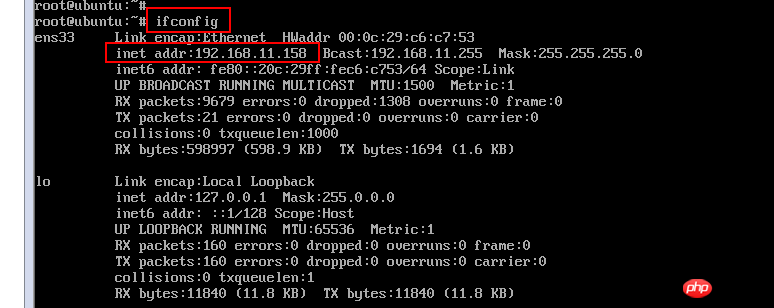
【4】裝置遠端連線ssh
(1)指令:apt-get update【回車】
(2)指令:apt-get install openssh-server
(3 )指令:vi /etc/ssh/sshd_config,註解掉紅色方塊的地方在前面加# ,然後複製一行後面跟上yes
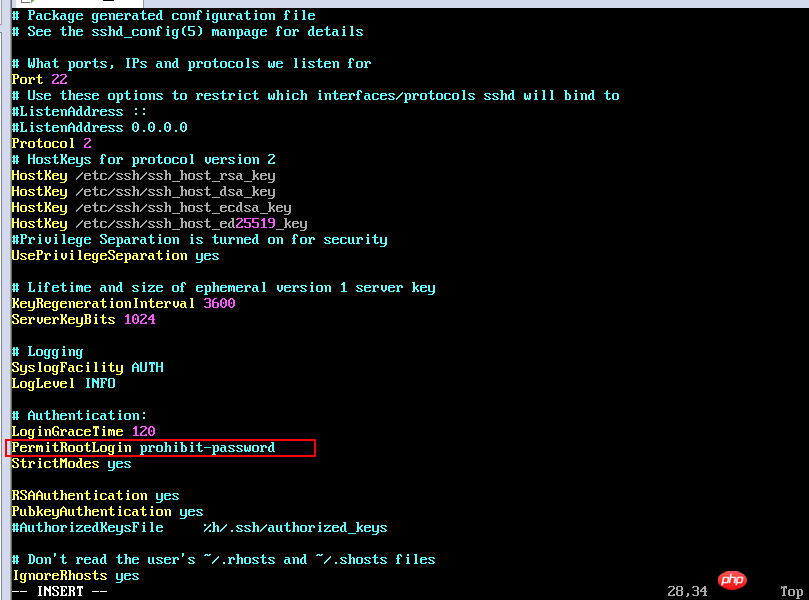

# (4)指令:ps -ef |grep ssh

(5)工具SecureCRT進行遠端連線成功
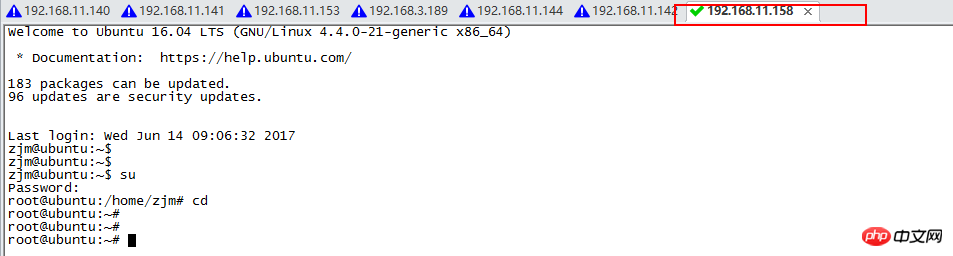
#
#
#
以上是在VMware上安裝ubuntu,並且SecureCRT遠端連接的詳細內容。更多資訊請關注PHP中文網其他相關文章!

熱AI工具

Undresser.AI Undress
人工智慧驅動的應用程序,用於創建逼真的裸體照片

AI Clothes Remover
用於從照片中去除衣服的線上人工智慧工具。

Undress AI Tool
免費脫衣圖片

Clothoff.io
AI脫衣器

Video Face Swap
使用我們完全免費的人工智慧換臉工具,輕鬆在任何影片中換臉!

熱門文章

熱工具

記事本++7.3.1
好用且免費的程式碼編輯器

SublimeText3漢化版
中文版,非常好用

禪工作室 13.0.1
強大的PHP整合開發環境

Dreamweaver CS6
視覺化網頁開發工具

SublimeText3 Mac版
神級程式碼編輯軟體(SublimeText3)
 Win11系統無法安裝中文語言套件的解決方法
Mar 09, 2024 am 09:48 AM
Win11系統無法安裝中文語言套件的解決方法
Mar 09, 2024 am 09:48 AM
Win11系統無法安裝中文語言包的解決方法隨著Windows11系統的推出,許多用戶開始升級他們的作業系統以體驗新的功能和介面。然而,一些用戶在升級後發現他們無法安裝中文語言包,這給他們的使用體驗帶來了困擾。在本文中,我們將探討Win11系統無法安裝中文語言套件的原因,並提供一些解決方法,幫助使用者解決這個問題。原因分析首先,讓我們來分析一下Win11系統無法
 無法在VirtualBox中安裝來賓添加
Mar 10, 2024 am 09:34 AM
無法在VirtualBox中安裝來賓添加
Mar 10, 2024 am 09:34 AM
您可能無法在OracleVirtualBox中將來賓新增安裝到虛擬機器。當我們點擊Devices>;InstallGuestAdditionsCDImage時,它只會拋出一個錯誤,如下所示:VirtualBox-錯誤:無法插入虛擬光碟C:將FilesOracleVirtualBoxVBoxGuestAdditions.iso編程到ubuntu機器中在這篇文章中,我們將了解當您無法在VirtualBox中安裝來賓新增元件時該怎麼辦。無法在VirtualBox中安裝來賓添加如果您無法在Virtua
 以超級使用者登入Ubuntu
Mar 20, 2024 am 10:55 AM
以超級使用者登入Ubuntu
Mar 20, 2024 am 10:55 AM
在Ubuntu系統中,root使用者通常是停用狀態的。要啟動root用戶,可以使用passwd指令設定密碼,然後使用su-指令以root身分登入。根用戶是具有系統管理權限且不受限制的使用者。他擁有存取和修改檔案、使用者管理、軟體安裝和刪除,以及系統配置變更等權限。根用戶與一般用戶有著明顯的區別,根用戶擁有系統中最高的權限和更廣泛的控制權。根用戶可以執行重要的系統命令和編輯系統文件,而普通用戶則無法做到這一點。在本指南中,我將探討Ubuntu根用戶,如何以根用戶身份登錄,以及它與一般用戶的不同之處。注意
 百度網盤下載成功但是安裝不了怎麼辦?
Mar 13, 2024 pm 10:22 PM
百度網盤下載成功但是安裝不了怎麼辦?
Mar 13, 2024 pm 10:22 PM
如果你已經成功下載了百度網盤的安裝文件,但是無法正常安裝,可能是軟體文件的完整性發生了錯誤或者是殘留文件和註冊表項的問題,下面就讓本站來為用戶們來仔細的介紹一下百度網盤下載成功但是安裝不了問題解析吧。 百度網盤下載成功但是安裝不了問題解析 1、檢查安裝檔完整性:確保下載的安裝檔完整且沒有損壞。你可以重新下載一次,或者嘗試使用其他可信任的來源下載安裝檔。 2、關閉防毒軟體和防火牆:某些防毒軟體或防火牆程式可能會阻止安裝程式的正常運作。嘗試將防毒軟體和防火牆停用或退出,然後重新執行安裝
 如何在Ubuntu 24.04上安裝Angular
Mar 23, 2024 pm 12:20 PM
如何在Ubuntu 24.04上安裝Angular
Mar 23, 2024 pm 12:20 PM
Angular.js是一種可自由存取的JavaScript平台,用於建立動態應用程式。它允許您透過擴展HTML的語法作為模板語言,以快速、清晰地表示應用程式的各個方面。 Angular.js提供了一系列工具,可協助您編寫、更新和測試程式碼。此外,它還提供了許多功能,如路由和表單管理。本指南將討論在Ubuntu24上安裝Angular的方法。首先,您需要安裝Node.js。 Node.js是一個基於ChromeV8引擎的JavaScript運行環境,可讓您在伺服器端執行JavaScript程式碼。要在Ub
 如何在Linux上安裝安卓應用程式?
Mar 19, 2024 am 11:15 AM
如何在Linux上安裝安卓應用程式?
Mar 19, 2024 am 11:15 AM
在Linux上安裝安卓應用程式一直是許多用戶所關心的問題,尤其是對於喜歡使用安卓應用程式的Linux用戶來說,掌握如何在Linux系統上安裝安卓應用程式是非常重要的。雖然在Linux系統上直接運行安卓應用程式並不像在Android平台上那麼簡單,但是透過使用模擬器或第三方工具,我們依然可以在Linux上愉快地享受安卓應用程式的樂趣。以下將為大家介紹在Linux系統上安裝安卓應
 Android TV Box 獲得非官方 Ubuntu 24.04 升級
Sep 05, 2024 am 06:33 AM
Android TV Box 獲得非官方 Ubuntu 24.04 升級
Sep 05, 2024 am 06:33 AM
對於許多用戶來說,破解 Android 電視盒聽起來令人畏懼。然而,在 Broadcom 晶片短缺期間,開發人員 Murray R. Van Luyn 面臨著尋找 Raspberry Pi 合適替代品的挑戰。他與 Armbia 的合作努力
 透過命令列將Ubuntu 20.04升級到22.04
Mar 20, 2024 pm 01:25 PM
透過命令列將Ubuntu 20.04升級到22.04
Mar 20, 2024 pm 01:25 PM
本文詳細介紹了將Ubuntu20.04升級到22.04的步驟。對於使用Ubuntu20.04的用戶,錯過了22.04版本帶來的新功能和優勢。為了獲得更好的體驗和安全性,建議及時升級到較新的Ubuntu版本。 Ubuntu22.04的代號為“傑米水母”,讓我們一起來探索如何取得最新的LTS版本吧!如何透過命令列將Ubuntu20.04升級到22.04掌握命令列會為你帶來優勢。雖然透過GUI更新Ubuntu是可能的,但我們的重點將是透過命令列。首先,讓我們使用以下命令檢查目前運行的Ubuntu版本:$






